Η Apple Music είναι η υπηρεσία ροής μουσικής της Apple, συγκρίσιμη με άλλες παρόμοιες υπηρεσίες ροής όπως το Spotify, το Amazon Music Unlimited, η Μουσική Google Play, το Tidal και άλλα. Στην Apple Music, μπορείτε να προσθέσετε τους αγαπημένους σας καλλιτέχνες, τραγούδια και άλμπουμ από τον Κατάλογο Μουσικής Apple στη βιβλιοθήκη σας. Τι γίνεται όμως αν η Apple Music δεν διαθέτει τον καλλιτέχνη / τραγούδι / άλμπουμ που θέλετε; Μην ανησυχείς. Θα μπορείτε να ανεβάσετε τη δική σας μουσική στο Apple Music. Μπορείτε να βάλετε τραγούδια στην Apple Music με το iTunes και, στη συνέχεια, να έχετε πρόσβαση στη μουσική βιβλιοθήκη σας σε όλες τις συσκευές σας που είναι συνδεδεμένες με το ίδιο Apple ID. Συνεχίστε να διαβάζετε και βρείτε τους τρόπους προσθέστε μουσική στη Apple Music.
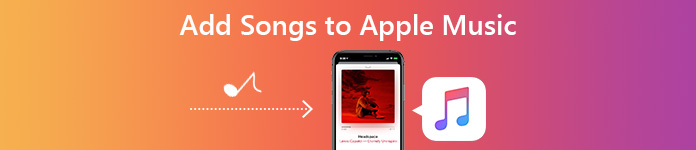
- Μέρος 1. Πώς να προσθέσετε μουσική από την Apple Music στη βιβλιοθήκη σας
- Μέρος 2. Πώς να προσθέσετε τη δική σας μουσική στη Apple Music με το iTunes
Μέρος 1. Πώς να προσθέσετε μουσική από την Apple Music στη βιβλιοθήκη σας
Εάν βρείτε ένα τραγούδι, άλμπουμ ή λίστα αναπαραγωγής στη Μουσική Apple που σας αρέσει και θέλετε να προσθέσετε με μη αυτόματο τρόπο στη Βιβλιοθήκη, δείτε πώς μπορείτε να το κάνετε.
Στο iPhone, το iPad, το iPod touch ή τη συσκευή Android
1. Στο iPhone, το iPad ή το iPod touch, ανοίξτε την εφαρμογή Μουσική. Στη συσκευή σας Android, ανοίξτε την εφαρμογή Apple Music.
2. Βρείτε τη μουσική που θέλετε να προσθέσετε στη βιβλιοθήκη σας.
3. To add a song, tap the Plus button. To add an entire album or playlist, tap +ADD.
Στη συνέχεια, μπορείτε να βρείτε τραγούδια, άλμπουμ και λίστες αναπαραγωγής που έχετε προσθέσει στη Βιβλιοθήκη.
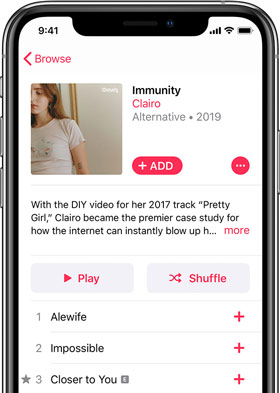
Στο Mac σας
1. Ανοίξτε την εφαρμογή Μουσική.
2. Βρείτε τη μουσική που θέλετε να προσθέσετε στη βιβλιοθήκη σας.
3. To add a song, click the Plus button. To add an entire album or playlist, click +Add.
Στη συνέχεια, θα βρείτε ότι η Apple Music θα εισαχθεί σε όλες τις υποστηριζόμενες συσκευές της Apple.
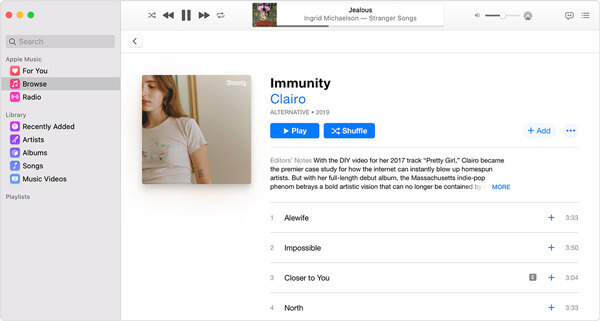
Αφού προσθέσετε μουσική, μπορείτε να βρείτε τραγούδια και άλμπουμ στη Βιβλιοθήκη και λίστες αναπαραγωγής στην πλαϊνή γραμμή.
Στον υπολογιστή σας
1. Ανοίξτε το iTunes για Windows.
2. Βρείτε τη μουσική που θέλετε να βάλετε στη βιβλιοθήκη σας.
3. To add a song, click the Plus button. To add an entire album or playlist, click +ADD.
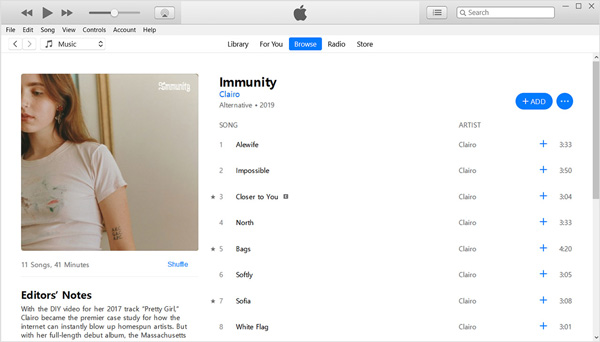
Μπορείτε να βρείτε τα τραγούδια και τα άλμπουμ σας στη Βιβλιοθήκη και τις λίστες αναπαραγωγής στην πλαϊνή μπάρα της Βιβλιοθήκης κάτω από τις λίστες αναπαραγωγής μουσικής της Apple.
Μέρος 2. Πώς να προσθέσετε τη δική σας μουσική στη Apple Music με το iTunes
Εάν έχετε ένα αρχείο ήχου που κατεβάσατε από άλλες πλατφόρμες ή που δημιουργήσατε, δεν μπορείτε απλώς να το προσθέσετε στη Apple Music. Αντ 'αυτού, πρέπει να έχετε το Το iTunes εγκαταστάθηκε σε υπολογιστή ή Mac μαζί με μια ενεργή συνδρομή της Apple Music. Στη συνέχεια, μπορείτε να αποκτήσετε πρόσβαση στη μουσική σας βιβλιοθήκη σε όλες τις συσκευές σας που έχουν συνδεθεί με το ίδιο αναγνωριστικό της Apple.
Πριν βάλετε τη δική σας μουσική στο iTunes, ένα πράγμα που πρέπει να σημειώσετε είναι η μορφή του αρχείου ήχου. Οι υποστηριζόμενες από το iTunes μορφές ήχου περιλαμβάνουν: MP3, AAC, AIFF, WAV, Audible .aa αρχεία και iTunes αγόρασε αρχεία μουσικής M4A και M4P. Εάν η μορφή της μουσικής σας δεν υποστηρίζεται, πρέπει να τη μετατρέψετε στην παραπάνω. Εδώ σας συνιστούμε να χρησιμοποιήσετε αυτόν τον ευέλικτο μετατροπέα ήχου - Apeaksoft Video Converter Ultimate για να σας βοηθήσει να μετατρέψετε οποιαδήποτε μορφή ήχου στη μορφή που υποστηρίζεται από iTunes χωρίς απώλεια ποιότητας.
Apeaksoft Video Converter Ultimate
- Μετατρέψτε τον ήχο σε MP3, AAC, AIFF, WAV ή άλλη συμβατή μορφή iTunes.
- Μετατρέψτε βίντεο και σπιτικά DVD σε διάφορες μορφές, όπως MP4, MOV, FLV κ.λπ.
- Αναστροφή, περιστροφή, κλιπ, συγχώνευση, περικοπή και ακόμη και διαχείριση αρχείων ήχου και βίντεο.
- Παρέχετε σε 4 διαφορετικές μεθόδους για να βελτιώσετε και να βελτιώσετε την ποιότητα του βίντεο.
Βήμα 1Δωρεάν λήψη του μετατροπέα βίντεο Ultimate, εγκαταστήστε και εκτελέστε αυτόν τον μετατροπέα στον υπολογιστή σας.

Βήμα 2Όταν μπείτε στην κύρια διεπαφή, κάντε κλικ στο Προσθήκη αρχείου για να φορτώσετε τη μουσική που θέλετε να μετατρέψετε. Μπορείτε να εισάγετε πολλά αρχεία ήχου κάθε φορά για γρήγορη μετατροπή.
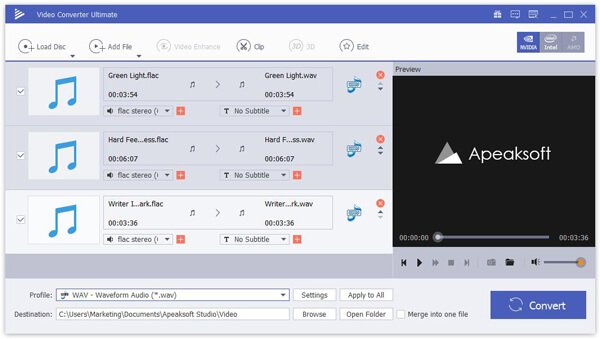
Βήμα 3Πατήστε Προφίλ ⬇️ και επιλέξτε μια κατάλληλη μορφή ήχου, όπως το WAV από την αναπτυσσόμενη λίστα ως μορφή στόχου. Στη συνέχεια, ορίστε το φάκελο εξόδου κάνοντας κλικ Αναζήτηση δίπλα Προορισμός. Επιτέλους, κάντε κλικ στο κουμπί Μετατρέπω για να ξεκινήσει η μετατροπή.
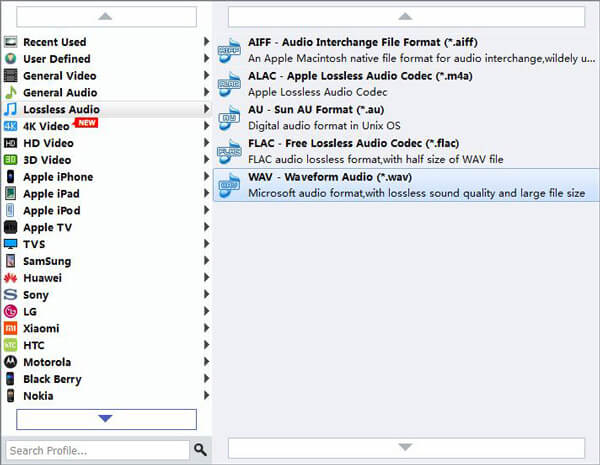
Μετά τη μετατροπή των αρχείων ήχου στη μορφή που υποστηρίζεται από το iTunes, μπορείτε να προσθέσετε τα δικά σας τραγούδια στην Apple Music με το iTunes ακολουθώντας τα παρακάτω βήματα.
1. Εκκινήστε το iTunes στον υπολογιστή σας ή στο Mac. Από τη γραμμή μενού, κάντε κλικ στο Αρχείο και επιλέξτε το Προσθήκη αρχείου στη βιβλιοθήκη από το αναπτυσσόμενο μενού.
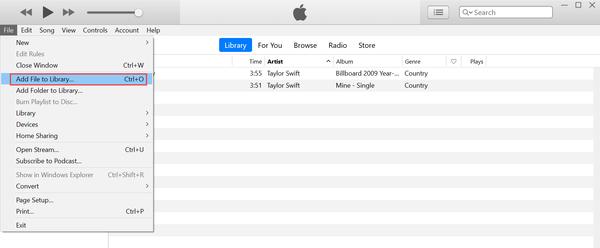
2. Βρείτε τα τραγούδια που θέλετε να προσθέσετε από τον υπολογιστή σας και ανοίξτε το στο iTunes.
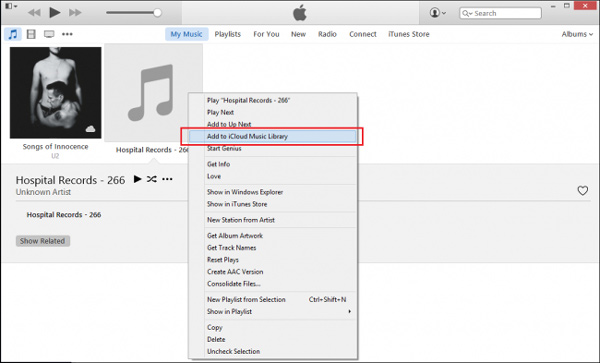
3. Όταν συγχρονιστεί το αρχείο, το νέο σας τραγούδι θα εμφανιστεί στη Apple Music στο iPhone σας αν όλα πάνε καλά.
Συμπέρασμα
Μετά από αυτήν την ανάρτηση, ελπίζουμε να μπορείτε να προσθέσετε με επιτυχία μουσική από το Apple Music στη βιβλιοθήκη σας και να προσθέσετε τα δικά σας τραγούδια στο Apple Music με το iTunes. Εάν η μουσική σας δεν μπορεί να προστεθεί στο iTunes, είναι πιθανό ότι η μορφή ήχου σας δεν υποστηρίζεται. Σε αυτήν την περίπτωση, μπορείτε να χρησιμοποιήσετε το Apeaksoft Video Converter για να σας βοηθήσουμε να μετατρέψετε τη δική σας μουσική όπως WMA σε MP3 ή άλλες υποστηριζόμενες μορφές.








